Avast ne s'ouvrira pas sur Windows? 6 façons de réparer
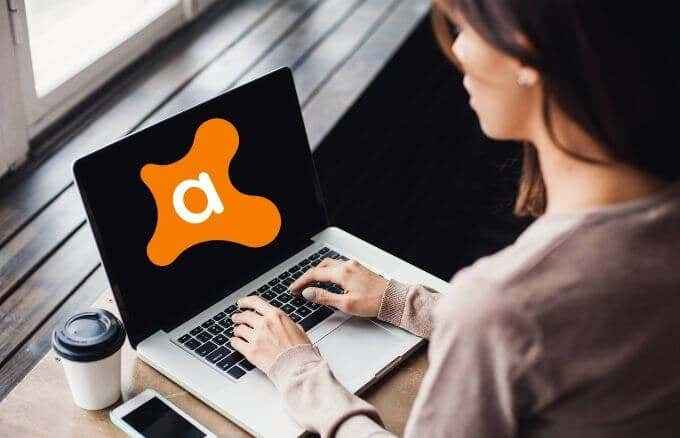
- 2197
- 64
- Maëlle Perez
Avast Antivirus existe depuis un certain temps et est l'une des meilleures options antivirus pour les PC Mac et Windows que vous pouvez télécharger gratuitement. Bien que sa protection contre les menaces en ligne fonctionne bien, elle a ses défauts.
Parfois, l'interface utilisateur Avast ne se charge pas, ou le programme ne s'ouvrira tout simplement pas. Voici les raisons pour lesquelles Avast peut ne pas s'ouvrir:
Table des matières- Problèmes d'incompatibilité qui peuvent entraîner des erreurs BSOD
- Le conducteur est en conflit avec d'autres applications
- Une installation Avast cassée qui a peut-être été corrompue
- Le service cesse de fonctionner correctement
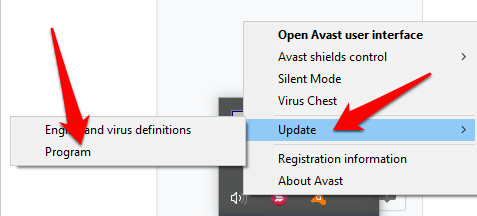
- Sélectionner Vérifier les mises à jour et attendez pendant que le programme vérifie et installe les mises à jour.
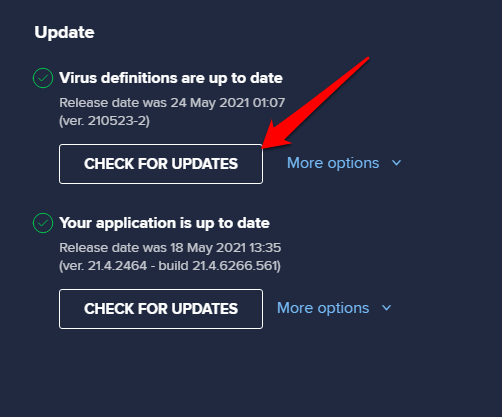
- Un message de statut disant Votre demande est à jour apparaît une fois la mise à jour terminée.
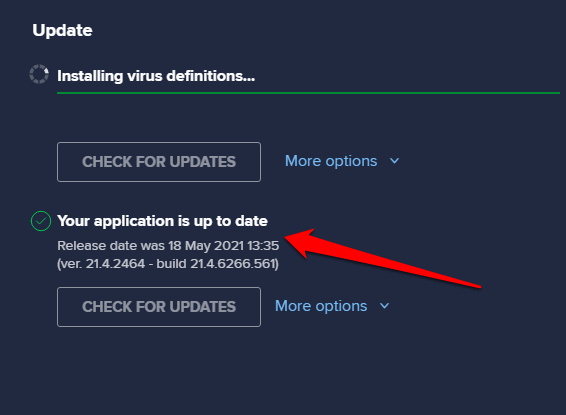
- Redémarrez votre ordinateurPour terminer la mise à jour.
Assurez-vous de mettre à jour Windows vers la dernière version du système d'exploitation, mais si Avast ne s'ouvre toujours pas, essayez les solutions ci-dessous.
Vérifiez l'installation d'Avast
S'il est correctement installé, l'application Avast apparaîtra dans la liste des applications et des fonctionnalités sur Windows. S'il ne s'ouvre pas, vous devrez peut-être vérifier que l'application est correctement installée, activée et à jour.
- Clic-droit Commencer > Applications et fonctionnalités.
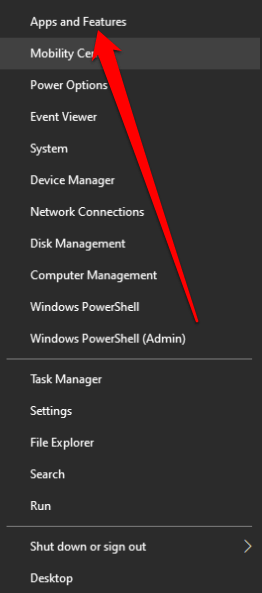
- Si Avast n'apparaît pas dans la liste des applications et des fonctionnalités, il n'est pas installé correctement sur votre PC, et vous devrez le télécharger et le réinstaller.
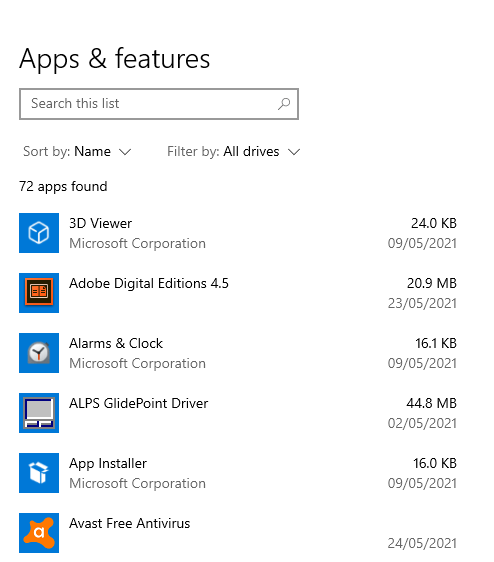
Vérifiez votre état d'abonnement AVAST
L'antivirus gratuit Avast s'active automatiquement après l'installation, mais vous pouvez être invité à le réactiver après 12 mois.
- Cliquez avec le bouton droit sur l'icône Avast dans la zone de la barre des tâches Windows et sélectionnez Inscription Information.
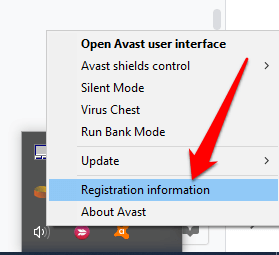
- Sélectionner Améliorer Maintenant sur le Mes abonnements filtrer.
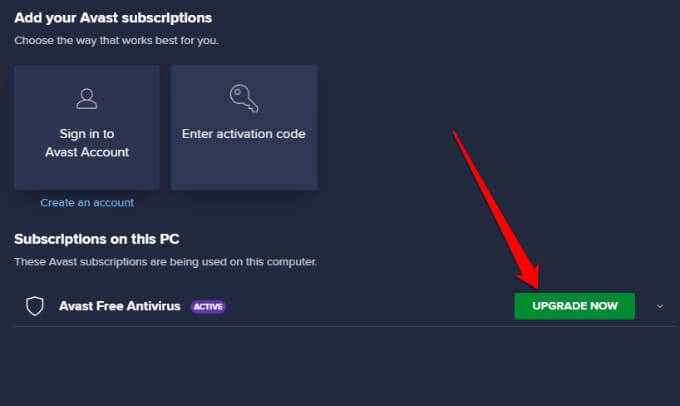
- Dans le Avast Antivirus Gratuit colonne, cliquez Sélectionner.
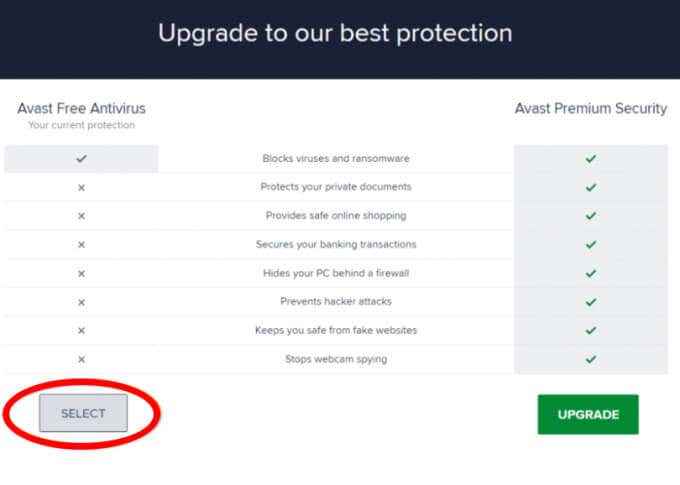
- Sélectionnez le X icône sur le nouvel écran pour revenir au Mes abonnements filtrer. Cela active Avast Free Antivirus pendant encore 12 mois.

Note: Si vous utilisez une version payante d'Avast Antivirus, suivez les instructions pour Avast Premium Security ou Avast Omni pour activer votre abonnement.
Redémarrer Avast Antivirus Service
Quand Avast ne s'ouvre pas, il se pourrait que le service Avast Antivirus empêche le programme de démarrer correctement. Vous pouvez redémarrer le service et vérifier s'il résout le problème.
- Clic-droit Commencer > Courir.
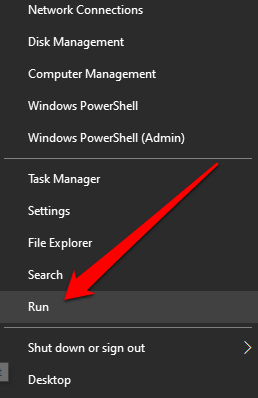
- Taper prestations de service.MSC Dans la boîte de dialogue Run et appuyez sur Entrer.
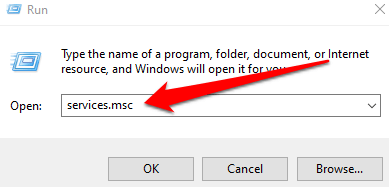
- Trouver Antivirus avast Service dans la fenêtre des services, cliquez avec le bouton droit sur le service et sélectionnez Propriétés.
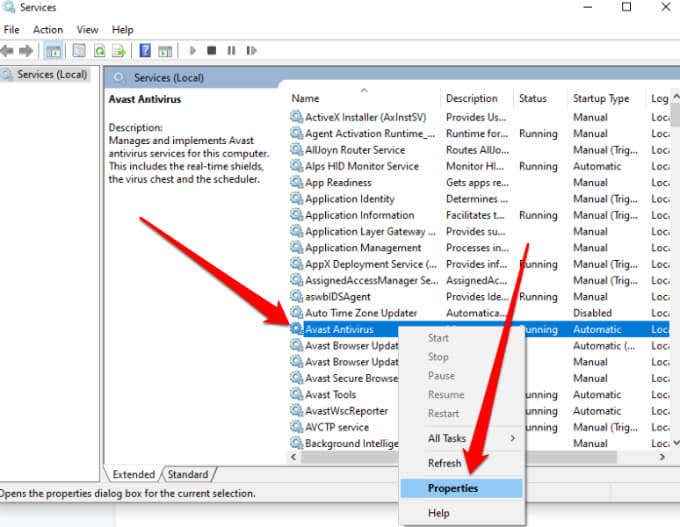
- Vérifier la Service statut pour voir si ça dit Commencé et sélectionner Arrêt Pour l'empêcher de courir.
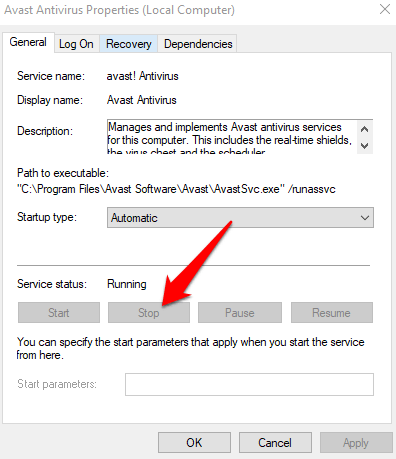
- Met le Type de démarrage option de Automatique et confirmer la boîte de dialogue qui apparaît.
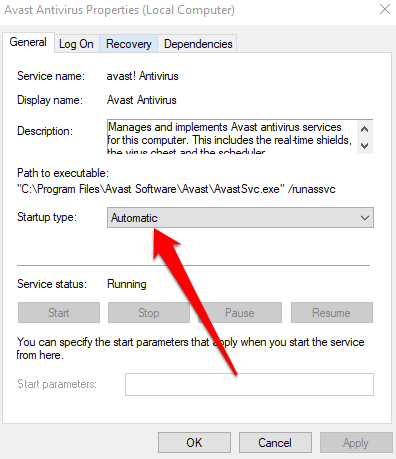
- Sélectionner Commencer encore pour activer le service Avast.
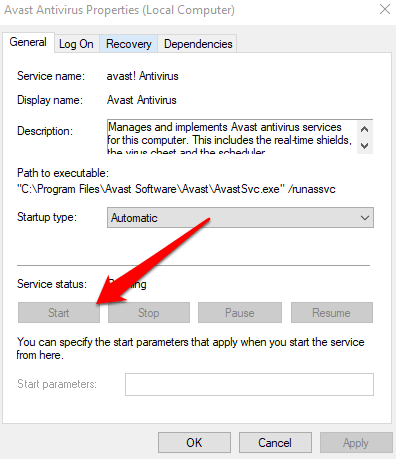
Réparer Avast
Vous pouvez utiliser le Assistant de configuration AVAST Pour réparer votre installation Avast lorsque Avast ne s'ouvre pas ou ne fonctionne pas correctement.
La réparation d'Avast corrigera ou remplacera les fichiers du programme qui peuvent être manquants, obsolètes ou corrompus, et réinitialiseront la configuration du logiciel.
Note: La réparation AVAST peut préserver certains paramètres personnalisés et renvoyer d'autres paramètres par défaut.
- Fermez toutes les applications ou programmes antivirus en cours d'exécution sur votre PC, puis cliquez avec le bouton droit sur Commencer > Applications et fonctionnalités.
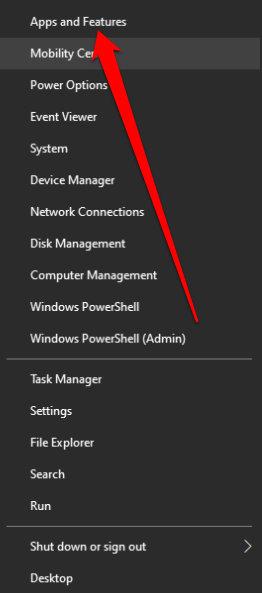
- Sélectionnez votre version d'Avast dans le panneau de gauche dans le Applications et fonctionnalités écran, sélectionner Désinstaller et sélectionner Désinstaller à nouveau pour confirmer.
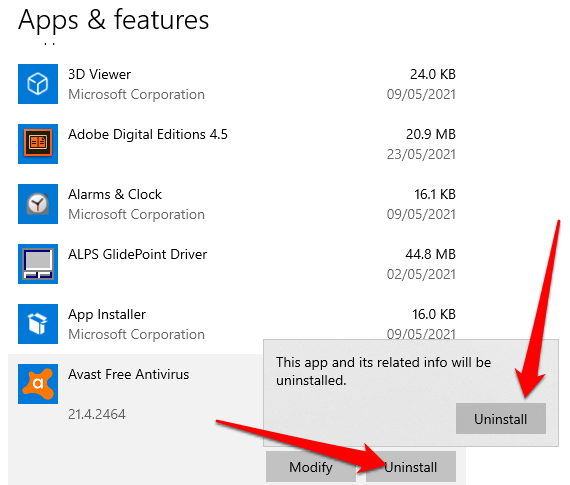
- Sélectionner Réparation dans l'assistant de configuration avast.
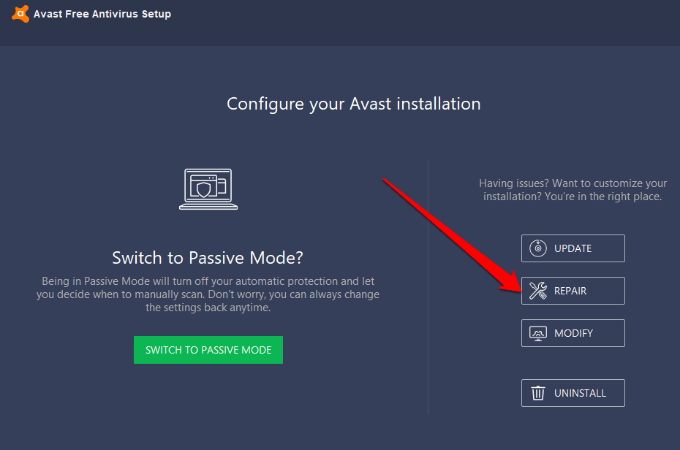
- Sélectionner Oui Pour confirmer la réparation. Une fois le processus terminé, sélectionnez Fait ou sélectionner Redémarrer l'ordinateur Si invité.
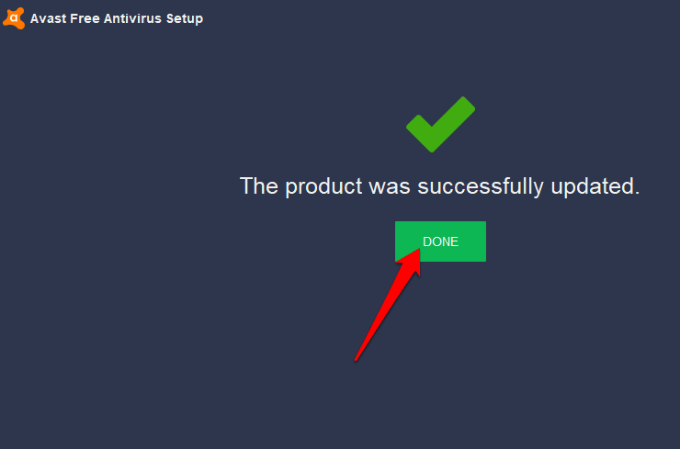
Réinstaller Avast
Si le problème persiste, utilisez le Utilitaire de désinstallation avast Pour désinstaller Avast Antivirus car il supprime complètement tous les fichiers associés à Avast de votre PC pendant que Windows s'exécute en mode sans échec.
- Fermez toute application ou antivirus en cours d'exécution sur votre PC, puis téléchargez l'outil d'utilité de désinstallation AVAST.
- Cliquez avec le bouton droit sur le téléchargement Utilitaire de désinstallation avast fichier et sélectionner Exécuter en tant qu'administrateur.
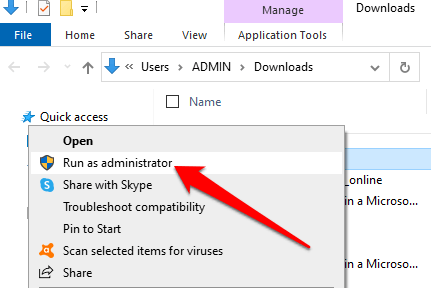
- Si invité par le Antivirus avast clair dialogue redémarrer en mode sans échec, sélectionner Oui.
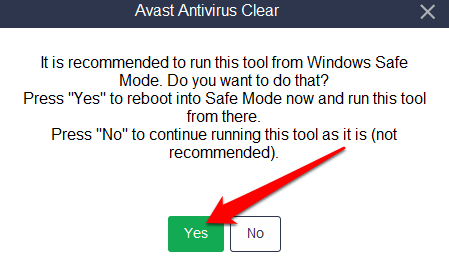
- Sélectionnez l'emplacement des fichiers du programme AVAST et l'édition du produit dans la désinstallation, puis sélectionnez Désinstaller.
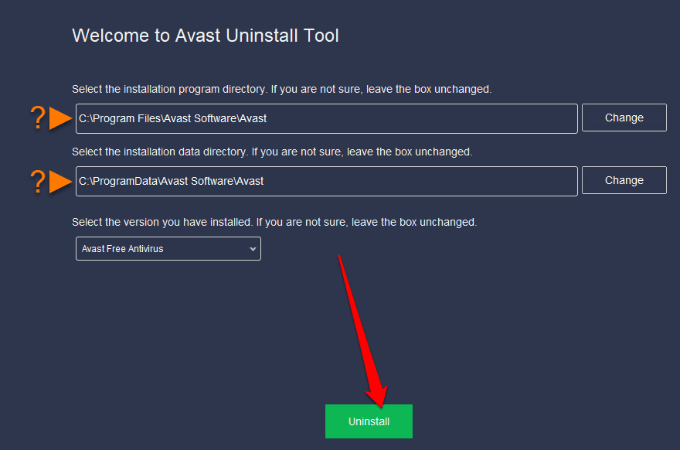
- Une fois le processus de suppression terminé, sélectionnez Redémarrer l'ordinateur Pour terminer la désinstallation.
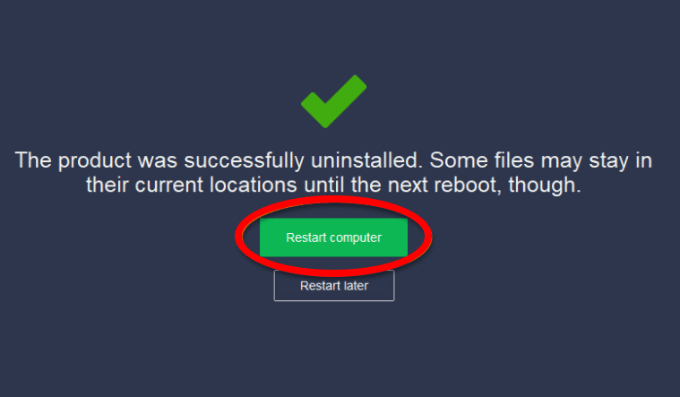
- Maintenant, réinstallez Avast et essayez à nouveau d'ouvrir le programme sur votre PC.
Vous pouvez également désinstaller Avast depuis votre PC via le menu de démarrage Windows.
- Clic-droit Commencer > Applications et fonctionnalités > Antivirus avast > Désinstaller > Désinstaller Lorsque la configuration Avast Antivirus apparaît.
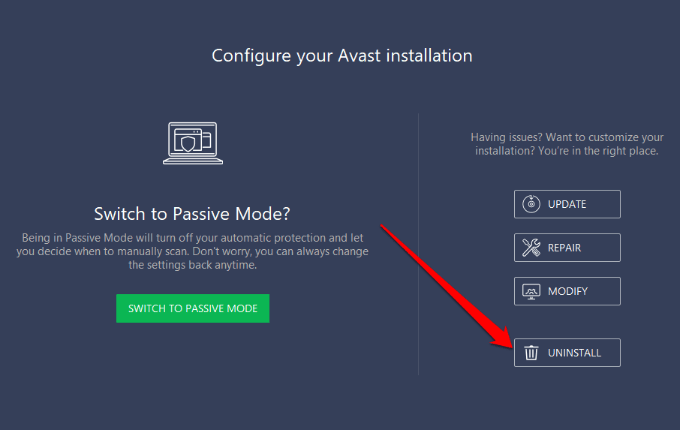
- Sélectionner Oui Pour confirmer votre action.
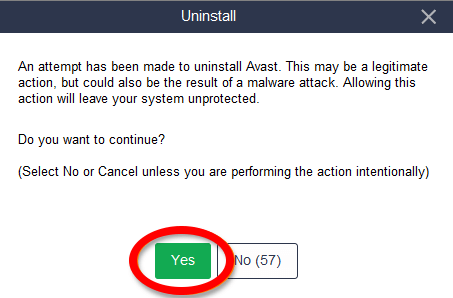
- Une fois désinstallé, sélectionnez Redémarrer l'ordinateur et réinstaller Avast.
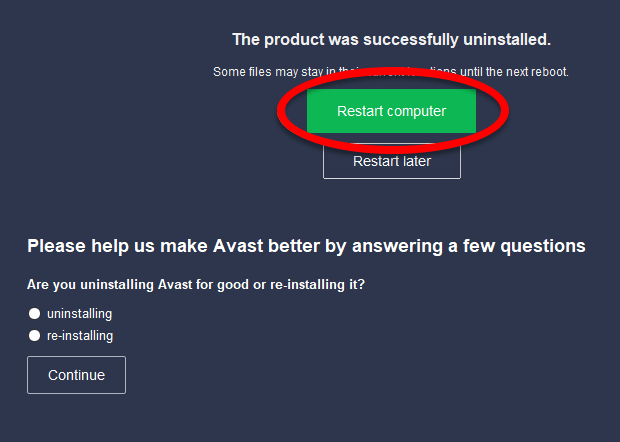
Obtenez Avast à nouveau
Avast se classe dans presque toutes les listes du meilleur logiciel antivirus. Des millions de personnes utilisent le logiciel Avast Antivirus pour bloquer les menaces car elle est conviviale.
Nous espérons que ce guide vous a aidé à rouvrir Avast Antivirus sur votre ordinateur. Laissez un commentaire et faites-nous savoir quelle solution a fonctionné pour vous.
- « DTS VS. Dolby Digital ce qui est différent et ce qui est similaire
- Diffusez la vidéo et la musique sur votre console Xbox à partir de Windows 10 »

